



 96
96
 36
36
 5
5
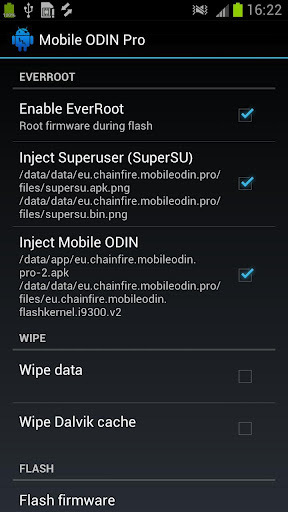

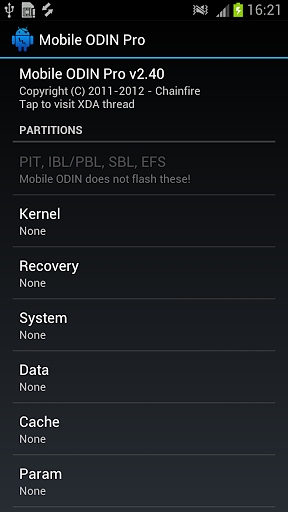
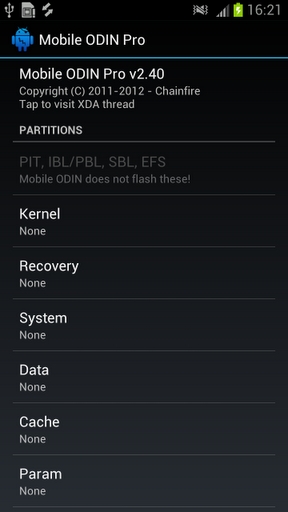
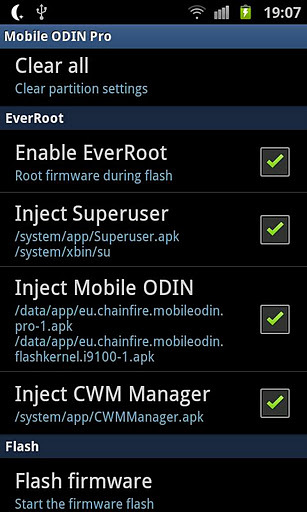
详细介绍Odin3,这一款三星手机专用刷机软件,简直是开启新全球门的钥匙啊!不论是系统更新、降权或是root管理权限获得,它都能搞定。并且,中文版页面设计,对咱们国内消费者来说简直就是如鱼得水,使用起来更加得心应手。
1. 1.Odin3适用绝大多数型号三星机器设备,不论是S系列产品或是Note系列产品,全都轻轻松松!这简直是为三星粉丝们量身定制的嘛!
2. 2.这款工具实际操作简洁明了,即便是刷机新手也可以快速上手。再也不怕由于操作复杂而将手机变为砖块啦!
3. 3.Odin3还具备强大的不正确检测功能,可以在刷机环节中及时解决问题并给出解决方案,让刷机全过程更加安心。
1. 对于国内用户来说,语言发育迟缓通常是使用这类专用工具的一大痛点。但Odin3汉化版极致解决了问题,清楚直观地汉语页面让实际操作变得十分顺畅。
2. 此外,汉化版还提供详细的帮助文件和实例教程,即使是刚接触刷机的小白也能快速找对方法。
3. 更为关键的是,中文社区人气值高,遇到困难的时候能够迅速得到别的用户的支持和鼓励,那种感觉简直太棒了!
1. 虽然Odin3功能齐全,但使用前也是需要备份数据好核心数据,以防万一。
2. 刷机过程中需要保证电池容量充裕,避免因为电池电量不足而造成刷机不成功甚至损坏手机。
3. 4.最好在正规渠道下载软件正版化,以防下载到含有恶意程序版本,为自己带来不必要的麻烦。
总而言之,拥有Odin3汉化版,刷机再也不是难点,反而是充满欢乐的一个过程呢!
1、在本站下载缓解压力,获得odin3刷机专用工具翠绿色中文版,双击鼠标程序流程即可打开手机软件;
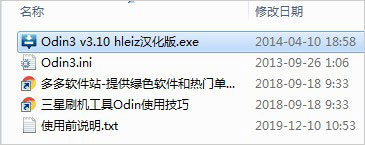
2、先备好所需要的工作中:
-备份数据个人信息,确保电池容量充裕;
-确定你手机可以跟电脑用手机充电线正常的连接;
-电脑需要安装三星手机的驱动,下载详细地址:http://pan.baidu.com/s/1qXUZAlY ;
-下载开启本网站下载的odin3刷机专用工具;
3、将下载好一点的驱动好,手机尽量别连接计算机,否则可能造成不兼容;
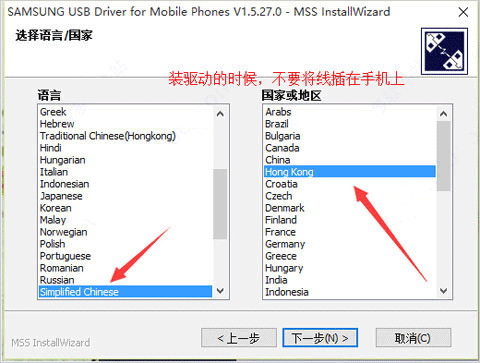
4、等到安装完毕以后,手机就可以进入刷机模式:
(适用三星大部分型号:i997/i579 /i9000 / i9003 /i9100 /i9100 / i9220 / s5570 / 7100/N900 / N9009 / N9006 / N9002 / G900F /I9500 / I9502 / I959 / I9508 / I9505/I9300 / I939 / I939D / I9308 / N7100 / N719 / N7108 / N7102 / N7105 / i9220/I9100G / i9105P / T959 / S5830i / S7562 / I500 / I9103 / I699 / S7568 / S7562i/S7572 / I739 / I8552 / I8268 / I879等)
5、关闭状态下按「声音下键 HOME键 锁屏键」约3-5秒之后手机发生警示(或英文WARNING)字眼后;
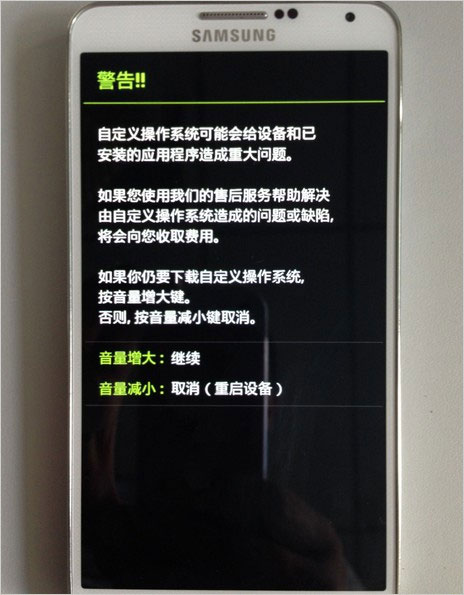
6、然后按声音上键,发生安卓系统小绿人后即进入刷机模式;
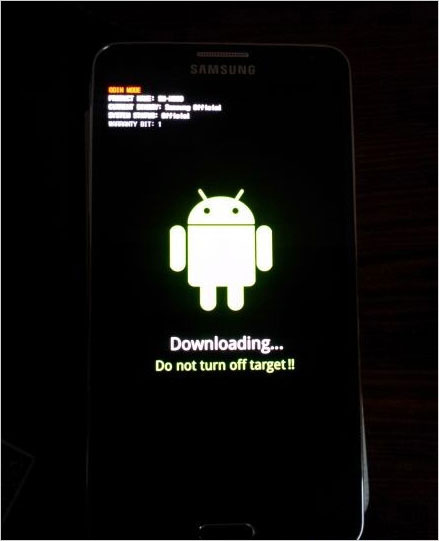
7、将手机根据网线连接计算机,再进入计算机网络适配器查验推动是否安装,方式为:电脑鼠标右击“电脑”——单击“特性”——单击“设理管理工具”;
留意:看到的就是如图的模样,表明推动早已正确安装,若表明失败,那样:
-请重装三星推动
-手机再次进挖煤模式
-电脑重启
-换手机充电线和维修USB插孔
-拆换计算机
直至表明正常的才行。
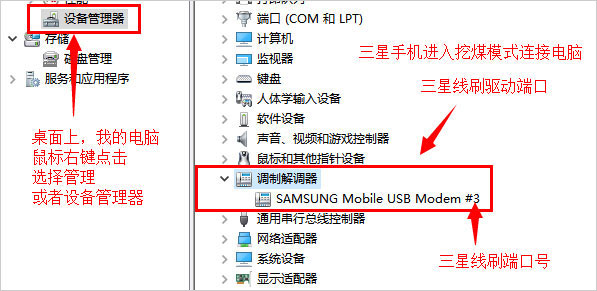
8、下面开启odin3刷机专用工具,直至ID:COM处表明深蓝色;
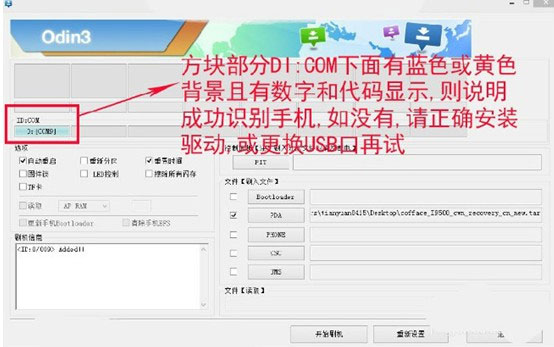
9、三星的刷机包主要有两种文件格式:一体包与五件套,操作模式各自如下所示:
假如是一体包,点PDA,挑选刚刚下载出来的tar格式rom包(在其中不同类型的rom包名称不一样)

10、假如是五件套包,五个选择项各自挑选:
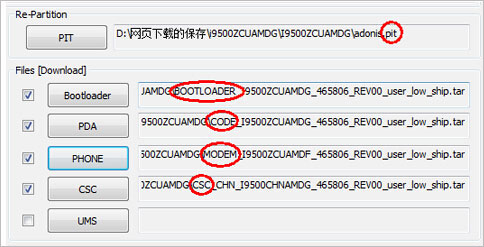
11、选好之后,点一下“逐渐刷机”,odin就会逐渐刷机,左上方有时间轴表明。等候左上方表明“pass”,表明刷机已完成;
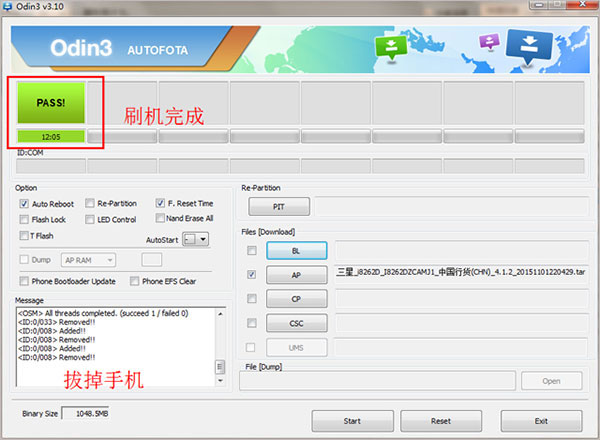
12、刷机之后自动开关机登录系统,第一次进入系统软件时间较长,提议重启后恢复出厂一次,系统软件更加干净;
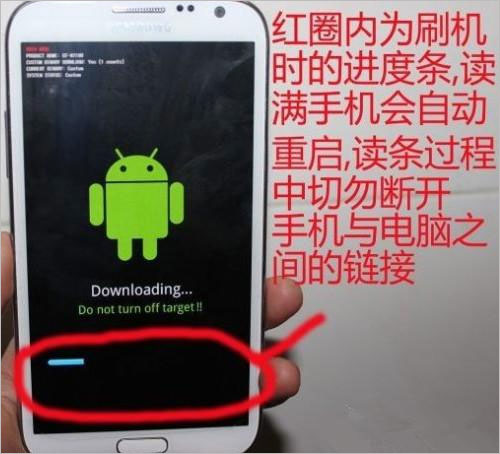
提醒:刷机不成功,最常见的原因有两种:推动并没有正确安装;刷机包与手机型号规格不一致。先检查一下是否这俩缘故。
1、有关USB推动
许多网友在使用Odin刷机时错误观念在于,手机正常使用的情况下能够与电脑链接,但刷机模式会就联接不上计算机,手机启动联接电脑驱动为MTP,刷机模式下联接电脑驱动为CDC,不一样。因此刷机前必须安装三星USB推动。此外电脑上组装三星USB推动时,需在手机不与电脑链接的情形下组装,否则可能不兼容或者安装后仍然不识别的现象。由于连接电脑时检测出手机已经占有驱动软件,所以会导致这样的事情。因此,连接电脑千万不要把手机和usb连接。
2:驱动后Odin不可以鉴别手机
处理方法一:手机先待机不联接手机充电线,,随后取出充电电池过5秒之后,装进充电电池,实际操作手机进到刷机模式,之后在pc端开启Odin刷机专用工具,接着再正在进入刷机模式的手机与电脑链接的USB端口处。
处理方法二:最先手机不必待机,开启Odin刷机专用工具,随后把你已经正常使用的手机与电脑链接,这时候Odin就会自动认出来手机所属的端口号,服务器端口还会表明,再将手机断掉手机充电线,不必关掉Odin刷机专用工具,按电源键重新启动手机时,长按屏幕声音下键 HOME键 电源键(其实就是锁屏键),进到第一界面后然后按声音上进到刷机模式,就是说在重新启动手机的一瞬间强入手机刷机模式,随后与电脑链接USB,那样Odin就可以检测出手机USB了。
解决方案三:可以先用手机进到刷机模式与电脑链接,随后打开计算机网络适配器看手机USB端口号是不是为黄色,表明异常,点击鼠标点击把它停止使用,随后拔出来手机手机充电线电池才能进入一次刷机模式,这时计算机网络适配器显示的是手机USB端口号红色,随后移动鼠标把它开启,再打开Odin刷机专用工具,这时手机USB便会被鉴别,这也是强履行电脑端口鉴别手机设备驱动的方法。
3:刷机环节中所导致的不成功
逐渐刷机后,刷机内容中发生载入不成功。出现这样的情况的主要原因大多数取决于USB插口电压不稳。笔记本电脑USB插口一般 200-500mah,台式电脑500-800mah,电压不稳造成USB插口不稳,因此Odin刷机不成功,解决的方法多数为换USB插口或换电脑台式机刷机,在电脑台式机刷机请选择主机箱之后的USB端口号。
手机刷写进展超出5/4时或是在刷写基带芯片文档之后,也就是快刷完了时Odin刷机不成功,这样的事情跟上面的第一种十分相似,如果确实USB插口没什么问题得话,大多是因为下载固件太低所导致的,如果以前刷入手的版本号过高时,再涂低版的固定件便会不成功。
4:刷写时提醒 Get PIT for mapping 或 There is no PIT partition
经常出现这一提醒,就比较麻烦了。最先,发生 There is no PIT partition 表明Odin刷写的时候需要pit系统分区文档,此刻可能就是因为你磁盘分区发生紊乱,因此需要pit文档重新对磁盘分区,那样才能正常刷写。
如果选择了pit文件后,在刷写时发生 Get PIT for mapping ,那这表明着手机系统软件pit系统分区毁坏,这样的事情刷再如何刷也无济于事了。这类属于典型的中文字库刷坏,或是因为之前刷过不合适的系统软件或者是其他的设备操作造成。这样的情况下最好是送售后维修服务。
5:Odin刷机一定要相匹配手机的型号,型号规格,请进入手机刷机模式,第二行看手机型号规格。
许多网友在刷机的时候不会看看自己的手机型号规格而造成刷死或失败。例如三星note3有两种型号规格,一个为N900一个为N9005,一定要在手机的刷机模式下明确手机的型号是不是与你下载的固定件相匹配。例如9300为海外版或者国行版,但9305是4G版,和9300堵塞刷,9300日版型号和9305日版型号规格也堵塞刷,SC-03E为9305的日版版本,和9305自身堵塞刷,包含9500的美国版545 ,l720这种,固定件均堵塞刷。谨记。
Odin3汉化版称得上三星客户的福音,简约直观地页面让刷机越来越轻而易举。不论是系统更新或是Root管理权限获得,这款工具总是能游刃有余地达到目标。特别是在对于新手,详细的教程与有活力的中文社区好像指路人,让人倍感放心。尽管功能齐全,但享有便利的同时也不要忘了备份资料和保证手机用电量充裕,以规避潜在性风险。总得来说,Odin3不但是一款常用工具,更像一位可靠的伙伴,陪着你探寻手机无限可能的旅途。

软件信息
程序写入外部存储
读取设备外部存储空间的文件
获取额外的位置信息提供程序命令
访问SD卡文件系统
访问SD卡文件系统
查看WLAN连接
完全的网络访问权限
连接WLAN网络和断开连接
修改系统设置
查看网络连接
我们严格遵守法律法规,遵循以下隐私保护原则,为您提供更加安全、可靠的服务:
1、安全可靠:
2、自主选择:
3、保护通信秘密:
4、合理必要:
5、清晰透明:
6、将隐私保护融入产品设计:
本《隐私政策》主要向您说明:
希望您仔细阅读《隐私政策》
 最新软件
最新软件
 相关合集
更多
相关合集
更多
 相关教程
相关教程
 热搜标签
热搜标签
 网友评论
网友评论
 添加表情
添加表情 
举报反馈

 色情
色情

 版权
版权

 反动
反动

 暴力
暴力

 软件失效
软件失效

 其他原因
其他原因
